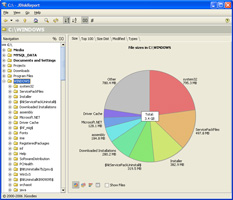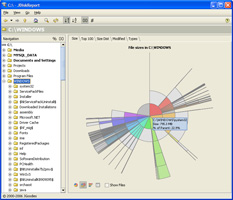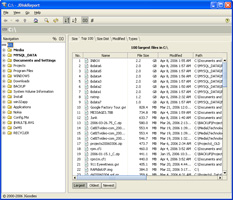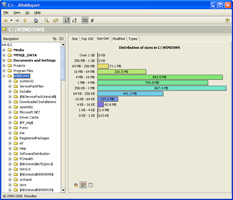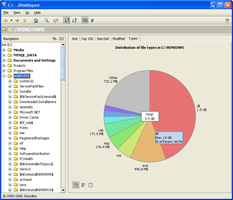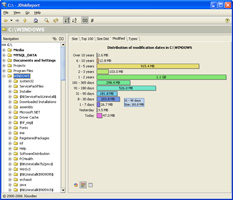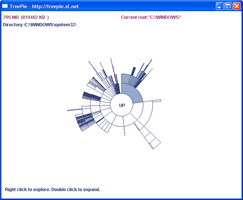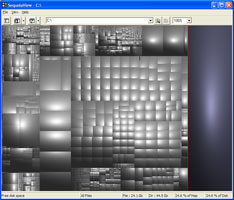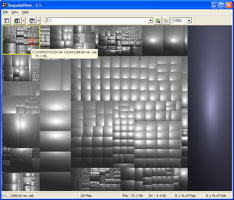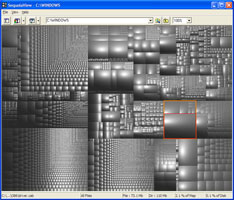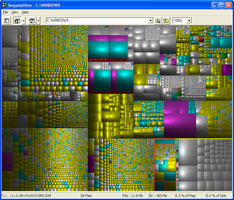neprihlásený
neprihlásený 
|
Štvrtok, 1. januára 2026, dnes je Nový rok |
|
|
Hľadáme nechcených žrútov miesta na disku
Hoci v súčasnosti disková kapacita počítačov aj domácich užívateľov bežne dosahuje stovky GB, neznamená to, že užívatelia radi mrhajú miestom na diskoch. Dnes si preto predstavíme nástroje vizualizujúce obsah disku, všetky dostupné plne zdarma, ktoré nám pomôžu pohodlne a efektívne odhaliť, čo nám zaberá na disku koľko miesta a kde by sa dalo ušetriť a poskytujúce ďalšie zaujímavé informácie. Nástroje, ktoré sú pri menších diskoch prakticky nevyhnutnosťou.
DSL.sk, 8.4.2006

|
|
Pravdepodobne každý užívateľ počítača sa už stretol so situáciou, keď potreboval uvoľniť miesto na zaplnenom disku. A hoci kapacity diskov rastú v poslednom období závratnou rýchlosťou, s týmto problémom sa stretávame naďalej, aj keď menej častejšie.
Neudržiavať na disku nepotrebné a objemné dáta je pritom užitočné aj v prípade dostatočne veľkých diskov o kapacitách viacerých stoviek GB. Prenosové rýchlosti diskov sa totiž postupne od začiatku smerom ku koncu znižujú a tak zbytočné objemné súbory nám spomaľujú prístup k ostatným dátam uloženým za nimi.
Predstavíme si preto tri samostatné vizualizačné nástroje, ktoré nám veľmi efektívne umožnia zistiť, ktoré súbory a adresáre nám zaberajú na disku koľko miesta, čo nám pomôže ľahko zistiť, kde by sa dalo najrýchlejšie ušetriť. Dva z nich dáta vizualizujú tradičným spôsobom, tretí pomerne zaujímavým a inovatívnym spôsobom.
JDiskReport
Nástroj, ktorý nie je možné nedoporučiť, je plne zdarma dostupný JDiskReport od JGoodies.
JDiskReport po určení disku, prípadne adresára, znalyzuje jeho obsah, čo sa týka veľkostí, počtu a typov súborov. Dĺžka analýzy závisí najmä na počte súborov a rýchlosti disku, zvyčajne je to maximálne niekoľko desiatok sekúnd. Analýzu je samozrejme potrebné spustiť len raz pri spustení, prípadne po výrazných zmenách.
JDiskReport potom pre aktuálne vybraný adresár (na začiatku napríklad hlavný adresár disku) zobrazuje jeho veľkosť a veľkosť všetkých jeho podadresárov. Po disku sa je možné ľubovoľne pohybovať buď klikaním na graf alebo výberom v strome adresárov.
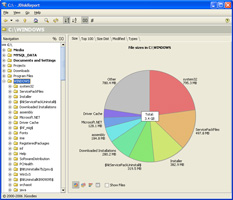
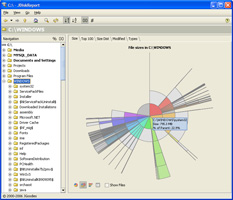
Dva základné vizualizačné režimy JDiskReport
JDiskReport ponúka dva základné režimy vizualizácie, v prvom zobrazuje veľkosti iba pre priame podadresáre, v druhom aj pre ďalšie podadresáre do maximálnej určenej hĺbky (štandardne nastavených 5). V oboch prípadoch si je možné zapnúť alebo vypnúť zobrazovanie aj jednotlivých súborov.
Okrem toho JDiskReport dokáže analyzovať obsah celého vybraného adresára vratáne podadresárov všetkých úrovní a zobraziť zoradený zoznam najväčších súborov, rozdelenie súborov podľa veľkosti, typu a času poslednej zmeny. Vo všetkých prípadoch si je možné v menu prepínať medzi zobrazovaním počtu súborov v jednotlivých deleniach a medzi miestom, ktoré zaberajú.
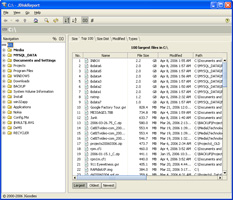
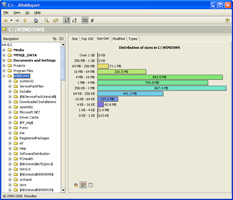
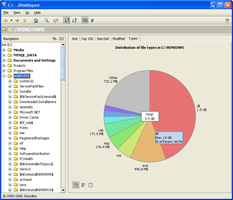
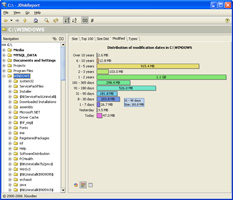
Ďalšie JDiskReportom zobrazované údaje
JDiskReport je možné sťahovať z jeho domovskej stránky.
TreePie
TreePie je na rozdiel od JDiskReport jednoduchým a jednoúčelným nástrojom s nie tak kvalitným grafickým spracovaním a možnosťami ako má JDiskReport, pracuje ale rýchlejšie a podľa nášho názoru často prehľadnejšie vďaka dynamickému ofarbovaniu vybraného podadresára.
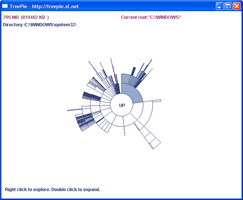
TreePie
TreePie je možné sťahovať z tejto stránky.
SequoiaView
Nakoniec sme si nechali pomerne zaujímavý nástroj SequoiaView, ktorý na rozdiel od nástrojov zobrazujúcich obsadenie disku pomocou tzv. koláčových grafov umožňuje užívateľovi nájsť najväčšie adresáre a súbory na disku na prvý pohľad, nech sa nachádzajú na ľubovoľnej úrovni v hierarchii adresárov.
Používa k tomu vizualizáciu súborov v podobe obdĺžnikov rozličnej veľkosti úmernej veľkosti súboru, súbory a podadresáre toho istého adresára sú potom usporiadané v jednom obdĺžniku jednej úrovne.
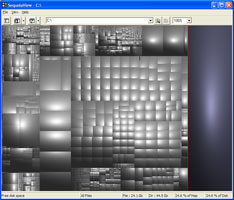
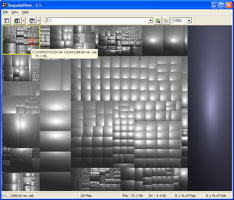
SequoiaView
Hoci je takéto zobrazenie na prvý pohľad neprehľadné, po čase užívatelia väčšinou ocenia množstvo informácií, ktoré dokáže zobraziť. Užívateľ sa samozrejme môže klikaním pohybovať v adresároch, k dispozícii je viacero nastavení, napríklad vizualizácia celej cesty k súboru rámikmi alebo farebné rozlíšenie typov súborov podľa koncovky.
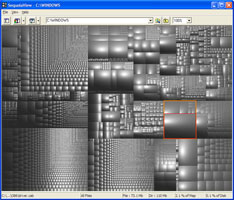
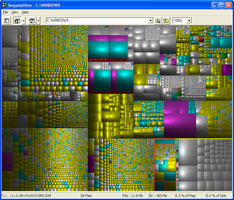
Farebné rozlíšenie typov súborov v C:\WINDOWS
SequoiaView je možné sťahovať z tejto stránky.
Ktorý spôsob zobrazovania a vyhľadávania veľkých súborov je podľa Vás lepší? (hlasov: 186) 
Najnovšie články:
![]() Diskusia:
Diskusia:
| |
|
|
|
|
|
|
|
|
|
|
|
|
|
|
|
| |
To posledne je na ****
Od: To posledne je na ****
|
Pridané:
8.4.2006 5:54
Ved len pozeram na ten obrazok a oci sa mi skrizuju tak ze nevidim na pat sekund.
|
| |
x0rk
Od: x0rk
|
Pridané:
8.4.2006 8:20
ten farebny je brutal z toho sa moc nedozviem vyzera to tak...
|
| |
mochy
Od: mochy
|
Pridané:
8.4.2006 9:21
to je parada som si to stiahol a hned bolo na disku miesta a miesta
|
| |
it-neuro
Od: it-neuro
|
Pridané:
8.4.2006 9:35
Odporucam skusit SpaceMonger je o 100x prehladnejsi...
http://www.werkema.com/index.php
|
| |
salmek
Od: salmek
|
Pridané:
8.4.2006 12:22
tiez celkom dobre...
zda sa mi to ale o trosku menej uzitocne na to, na co pouzivam sequoiu, tie pismenka zaberaju dost miesta a zobrazuje sa menej konkretnych suborov...
skoda, ze to neukazuje aspon tooltip u tych suborov, kde sa mu nezmesti ziadny text ako sequoiu... o tych sa bohuzial priamo nic neda dozvediet, treba si otvorit poddadresar...
v sequoi mi nejak nechyba to zobrazovanie mien, ale zase ked si chcem prehladne pozriet len tie najvacsie subory bez toho, aby som musel behat myskou, toto je dobre.
mas pristup aj k tej verzii 2 beta? je v niecom lepsia ako tato 1.4? ale zda sa, ze bude platena?
|
| |
aaqwsd
Od: aaqwsd
|
Pridané:
15.4.2006 15:52
ano ten je najlepsi
|
| |
Fry
Od: Fry
|
Pridané:
8.4.2006 10:48
no presne nieco taketo som potreboval...ta moznost SequoiaView je super
|
| |
Hydro
Od: Hydro
|
Pridané:
8.4.2006 14:09
Ja odporucam gerlach scanner... ten je Pekny a jednoduchy
|
| |
miso
Od: miso
|
Pridané:
8.4.2006 15:47
co mam robit aby sa subor v DISKU C -hiberfil.sys a pagefile.sys stale nezvacsoval ?
|
| |
rada
Od: rada
|
Pridané:
8.4.2006 16:40
vloz do zakladovej dosky väcsiu RAM-ku,nie tych tvojich 64MB a urci si aku velkost ma mat pagefile.sys (strankovaci subor)
|
| |
Fry
Od: Fry
|
Pridané:
8.4.2006 16:41
velkost pagefile.sys si upravis v ovladaci panel/system/zalozka "roszsirene" a tam hned hore "vykon/nastavenia" potom zalozka "rozsirene" a dole uvidis Virutalna pamat a tlacitko "zmenit" a uz si len zadas aky velky ma byt strankovaci subor.
pri hiberfil.sys ti mozem len povedat kde sa da vypnut...ak nepuzivas hibernaciu.
chod ovladaci panel/napajanie a zalozka "hibernate"
...mozno tie nazvy v ovladacom panely nemusia sediet so slovenskym prekladom, mam anglicku verziu :P
|
| |
miso
Od: miso
|
Pridané:
8.4.2006 17:51
Dakujem ti velmi pekne
|
| |
Xwing
Od: Xwing
|
Pridané:
10.4.2006 11:24
Tebe sa zvacsuje hiberfil.sys? A nekupil si si nahodou novu RAMku? ;-)
|
| |
ShX
Od: ShX
|
Pridané:
16.4.2006 16:28
To by sa mu zas musel scvrknúť..... swap :D
Nejak tomu nerozumiem :)
|
| |
Anonym 2
Od: Anonym 2
|
Pridané:
8.4.2006 23:27
Dobrý každému !
Help ....
Mohli by ste mi poradiť že ako treba stiahnúť JDiskReport , keď pojdem na stránku a potom Dowloads a z tabuľky mám dať Win ??? Lebo mne takto neide .
Pomoc ....
|
| |
miso
Od: miso
|
Pridané:
9.4.2006 5:33
neviem teraz som skusal ale men to ide ,,tak skus rovno tento link http://www.jgoodies.com/download/jdiskreport/jdiskreport-1_2_4-win.exe
|
| |
Anonym 2
Od: Anonym 2
|
Pridané:
9.4.2006 16:12
Díki za pomoc ale mne program neide , vždy môžem ísť len na webstránku Jgoodies . Nemám exe len linku na webstránku . Tam odkial som stiahol toto isté . Toto nemá fungovať ako normálný program na pc ?
|
| |
miso
Od: miso
|
Pridané:
9.4.2006 18:39
mne to tak funguje
|
| |
Jan Kunder
Od: Jan Kunder
|
Pridané:
9.4.2006 21:10
1) MHO su to zbytocne nastroje a prehladnejsi aj jednoduchsi (ak sa bavime o win) je TCMD a ALT+SHIFT+ENTER.
2)Odporucal by som nastroje na odstranovanie duplicitnych suborov, soft a hard-linkovanie a odstranovanie podobnych suborov (podla datumu, casu ...)
Tu vsak windowsakom neporadim, nakolko win pouzivam velmi zriedka v *NIXoch pouzivam na uvedene vlastne user unfriendly scripty :)
|
| |
ShX
Od: ShX
|
Pridané:
16.4.2006 16:34
A ked uz TotalCMD tak jednoznacne alt+f7 (search) -> search in : tlacidlo drives -> local harddisks, ok, -> advanced -> file size > 1 MB (alebo aj viac) -> find duplicates -> same content zasktrtnut, zaskrtne sa tym aj same size, "same name" vypnut.
enter -> a dlho cakat. no a ked to skonci tak -> feed to listbox -> tam su spolu identicke fajly oddelene prerusovanou ciarou. Vzdy treba sledovat adresare a mazat vzdy ten co je zbytocny.
Mimochodom takto som prvy krat uvolnil 2.3GB na 120GB disku.
|
| |
-0-
Od: -0-
|
Pridané:
10.4.2006 11:48
ja uz dlhe roky pouzivam scanner od jedneho nemcura je sto krat lepsi a prehladnejsi ako tree pie, skuste:
http://www.steffengerlach.de/freeware/scn2.zip
|
| |
debko
Od: debko
|
Pridané:
10.4.2006 12:25
jj....to som aj ja dakedy uzival....steffko je dobry :-}
|
| |
Koumak
Od: Koumak
|
Pridané:
12.4.2006 8:32
Najvacsieho zruta na disku som objavil uz daaavno.
Je castokrat skovany v zlozke C:\windows, pripadne c:\winnt !!!
Idealne je celu zlozku odstranit, vznikne az neuveritelne vela volneho miesta. :o)
|
| |
LOL
Od: LOL
|
Pridané:
18.4.2006 20:48
Mas pravdu, funguje to, diki za radu. Ale poznam aj lepsiu, velmi jednoduchy programik, staci dat START potom v menu SPUSTIT a napisat CMD .. no a potom tam napisat Format C: a potvrdit Y, a hotovo, tolko miesta na disku kolko nespravi ziadny program!! :DDD
---------
-pre menej inteligentnych = neskusat!
|
| |
matej
Od: matej
|
Pridané:
13.4.2006 21:13
ten SequoiaView je SUPER,asi 5 min po instalacii,sa mi na C-cku,kde mam 30GB vyhradenych LEN a LEN a windows,ostatok ide do D-cka,tak som len na C-cku povolil asi 10GB,z toho bolo 4GB v subory temp
|
Pridať komentár
|
|
|
|